Exibindo uma lista de computadores disponíveis pelo PC ou Mac
Você pode usar o aplicativo para desktop ou o site para ver uma lista de computadores disponíveis em sua conta.
Pelo aplicativo para desktop do cliente
Use o aplicativo para desktop do cliente para ver uma lista de computadores em sua conta.
Para iniciar o aplicativo para desktop cliente:
- Opção 1. Clique no ícone da bandeja do sistema (ou da barra de menus) e selecione Conectar a computadores.
- Opção 2. Usando o menu Iniciar ou o Finder, inicie o Client.
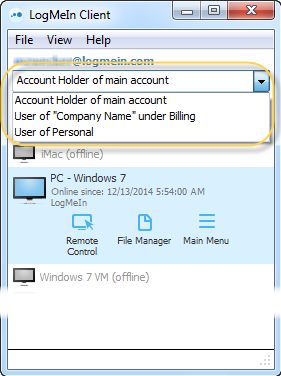
De LogMeIn.com
Faça login em sua conta em LogMeIn.com para ver uma lista de computadores em sua conta.

Ocultar grupos na lista de computadores
 na parte superior da
LogMeIn Central interface de usuário e
Mostrar computadores em grupos para ver seus computadores em uma lista simples, sem mostrar os grupos.
na parte superior da
LogMeIn Central interface de usuário e
Mostrar computadores em grupos para ver seus computadores em uma lista simples, sem mostrar os grupos.
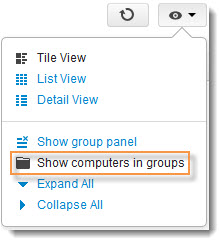
O botão Grupos de computadores
Exibir grupos usando o painel de Grupos
 na parte superior da
LogMeIn Central interface de usuário e
Mostrar painel de grupos para ver os grupos de computadores em uma lista ao lado de sua lista de computadores.
na parte superior da
LogMeIn Central interface de usuário e
Mostrar painel de grupos para ver os grupos de computadores em uma lista ao lado de sua lista de computadores.
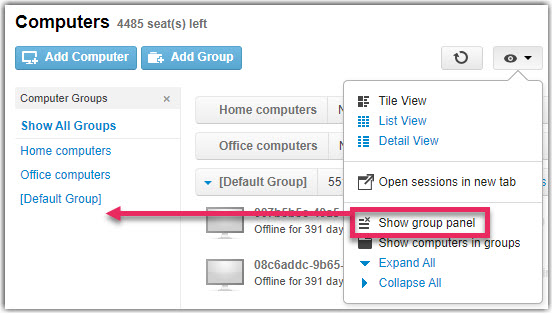
O botão do painel Grupos de computadores
Gerenciar grupos
Clique em editar para trabalhar com grupos existentes.
- Excluir um grupo
- Alterar os computadores em um grupo
Exibição detalhada
Experimente a Exibição detalhada para obter um bom equilíbrio entre a qualidade gráfica da Exibição lado a lado e a praticidade da Exibição em lista.
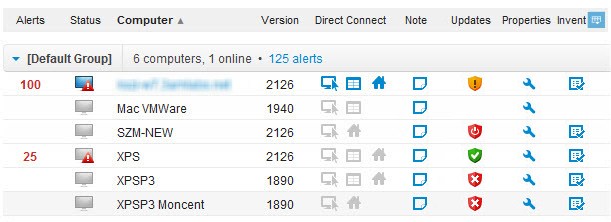
Exibição detalhada
Personalizar colunas disponíveis
Clique no  seletor de colunas na barra do cabeçalho para exibir uma lista de colunas disponíveis.
seletor de colunas na barra do cabeçalho para exibir uma lista de colunas disponíveis.
- Integridade
-
Exibe o status dos recursos do Windows em seus hosts, incluindo Atualizações do Windows e antivírus. Passe o mouse sobre o ícone para ver as atualizações.
 Disponível somente em hosts Windows.
Disponível somente em hosts Windows. - Status
-
Exibe o status atual do computador:
- Offline

- Na sessão

- Disponível

- Offline
- Clique nesses ícones para obter o controle remoto do host.
- Computador
- A Descrição do computador fornecido quando o host é instalado. Clique na Descrição do Computador para controlar o host.
- Logged in users
-
Email address of the user who last logged in to the remote host. To receive accurate user information, make sure your remote computers are on Windows host software version 4.1.0.15880 and Mac host software version 4.1.0.13393 or later. The following information is displayed:
 : A user is logged in locally at the remote host, but the computer is locked. Currently, no one is actively working on the host computer.
: A user is logged in locally at the remote host, but the computer is locked. Currently, no one is actively working on the host computer. : There is at least one user currently logged in to the remote computer. When there are multiple remote users logged in to the host, select the Multiple Users link to view the users' names.
: There is at least one user currently logged in to the remote computer. When there are multiple remote users logged in to the host, select the Multiple Users link to view the users' names.- No local user login reported: The remote host has not yet sent information about the user who last logged in to the host. This generally happens either when your host runs an earlier version of the host software or the host is online but has an expired subscription.
- No one is logged in: No one is currently logged in locally at the remote host.
- Host is offline: The host is either offline or the host software on the remote computer is disabled.
- Versão
- Número da versão do software host instalado no host. Clique no número da versão para instalar a versão mais atualizada do software Painel de controle do LogMeIn no host.
- Conexão direta
-
- Assumir o controle remoto do host

- Inserir o Gerenciador de arquivos
 .
. - Ir para o Painel
 . Para mais informações no Painel, consulte o artigo Como usar o Painel do cliente.
Remember: Quando o Permitir controle remoto total permissão está desativado, você só pode se conectar a computadores na visualização remota. Nesta exibição, você não pode assumir um computador remoto, apenas visualizará a tela do host. Além disso, quando esta permissão está desativada, você não pode iniciar o Gerenciador de arquivos.
. Para mais informações no Painel, consulte o artigo Como usar o Painel do cliente.
Remember: Quando o Permitir controle remoto total permissão está desativado, você só pode se conectar a computadores na visualização remota. Nesta exibição, você não pode assumir um computador remoto, apenas visualizará a tela do host. Além disso, quando esta permissão está desativada, você não pode iniciar o Gerenciador de arquivos.
- Assumir o controle remoto do host
- Última online
- Exibe a data e a hora mais recentes em que o host esteve online.
- Observação
- Adicione informações sobre o host. Limite de caracteres: 500
- Atualizar
-
Exibe o estado das Atualizações do Windows na máquina host.
 Disponível somente em hosts Windows.
Disponível somente em hosts Windows. - Antivírus
- Exibe o status do software antivírus na máquina. Para mais informações, consulte Visualizar status e detalhes do antivírus.
- Alertas
- Exibe um indicador de alertas não confirmados em um host. Para mais informações sobre os alertas, consulte o artigo Trabalhando com alertas.
- Propriedades
- Direciona à tela Propriedades do host.
- Inventário
- Leva você para para executar um inventário em um único host. Para mais informações, consulteSobre a geração de relatórios.
Para campos personalizados adicionais, consulte o artigo Usando campos personalizados para organizar os computadores.
Direto para o controle remoto

Exibição em lista
Experimente a Exibição em lista para obter uma visão simples e limpa dos computadores na sua conta. A Exibição em lista mostra a maioria dos computadores de uma só vez, sendo uma excelente opção quando há muitos computadores na sua conta.

Exibição em lista
Direto para o controle remoto

Exibição lado a lado
Experimente a Exibição lado a lado para obter uma visão gráfica dos computadores na sua conta. A Exibição lado a lado é ideal quando há poucos computadores na conta.

Exibição lado a lado
